Garder votre boîte de réception Gmail organisée peut être un cauchemar ! Si vous êtes comme nous, vous avez certainement profité du système d’étiquetage de Gmail pour aider à garder vos emails en ordre – mais ce n’est tout simplement pas suffisant.
Chaque nouvelle étiquette se dispute l’espace sur la barre latérale et peut rendre difficile de trouver cet important bon de commande de Jane aux ventes…
C’est là que notre nouvelle extension Chrome Gmail Tabs peut faire passer votre boîte de réception au niveau supérieur !
Organisez vos étiquettes Gmail
Votre boîte de réception est forcément profonde d’une centaine de messages à tout moment. L’utilisation du système d’organisation natif de Gmail peut vous mettre sur la bonne voie, mais vous allez vouloir que vos étiquettes les plus importantes soient à l’avant et au centre.
Gmail Tabs place votre étiquette en haut de votre boîte de réception pour un accès facile afin de rester productif. Vous pouvez vous concentrer sur les choses qui comptent vraiment et faire en sorte que les e-mails ne représentent qu’une petite partie de votre journée.
Comment transformer vos libellés fréquemment utilisés en onglets
Une fois que vous avez ajouté l’extension Gmail Tabs depuis le Chrome Web store, il suffit de deux clics pour déplacer les libellés que vous avez choisis en haut de votre boîte de réception.
Étape 1 : Passez votre curseur sur le libellé

Suivant : Cliquez sur les trois points pour ouvrir le menu d’options des étiquettes
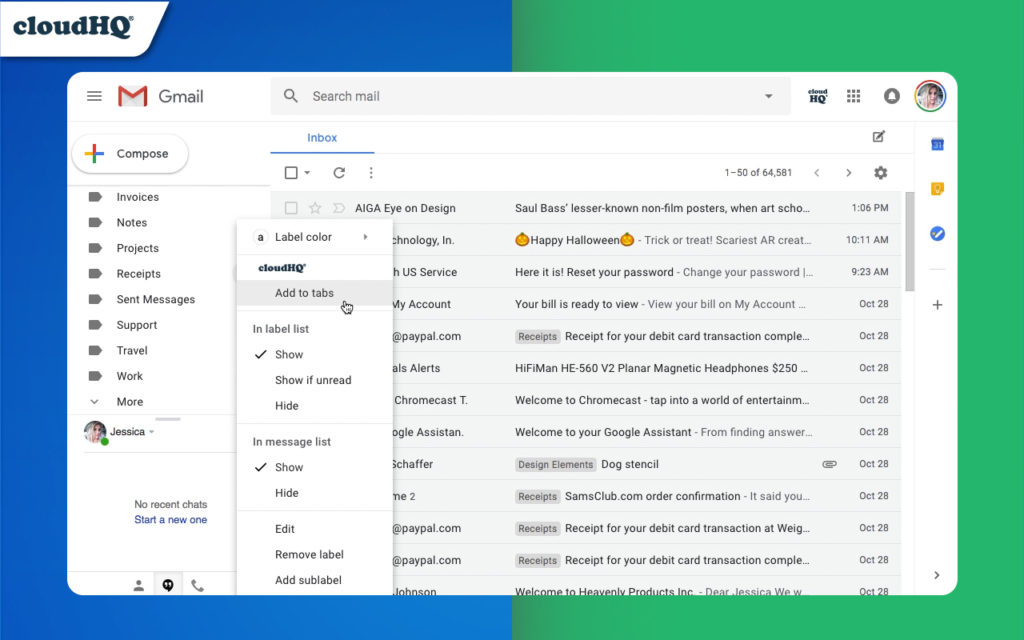
Enfin : Sélectionnez « Ajouter aux onglets »
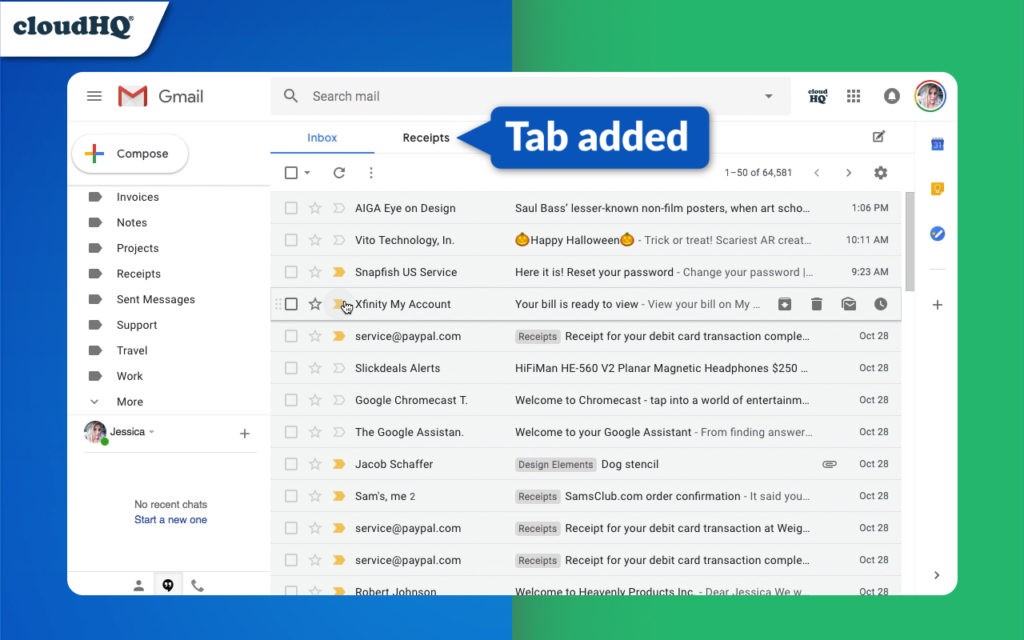
Maintenant, votre étiquette est en haut de votre boîte de réception et la gestion de votre boîte de réception passe d’une tâche qui prend du temps, à être gérée en quelques secondes !
Conseil de pro ! Ajoutez des recherches dans la boîte de réception à vos onglets
Disons que vous êtes toujours à la recherche des emails d’une personne spécifique, ou qu’il y a une requête de recherche que vous devez exécuter tout le temps. Notre extension peut prendre cette recherche et la transformer en un onglet, aussi!
Comment créer des onglets à partir de recherches:
- Dans le champ de recherche, tapez qui ou ce que vous recherchez
- Cliquez sur « Ajouter aux onglets »
Voilà ! La recherche rendue facile.
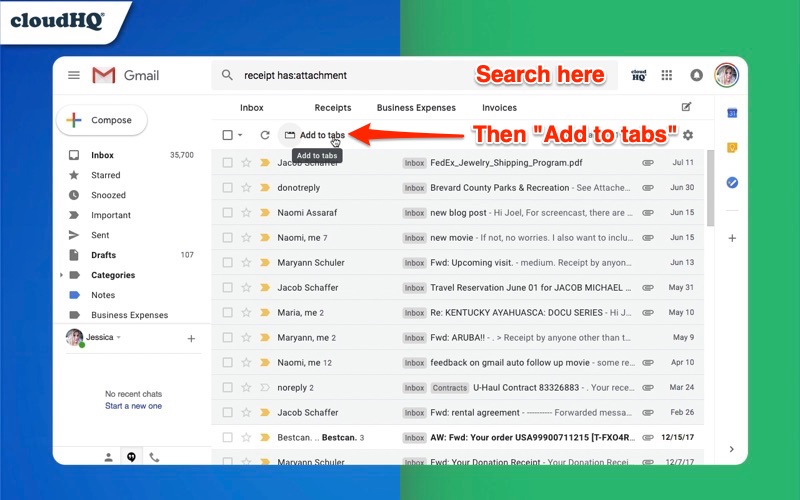
Vous recevez beaucoup de fichiers Excel ? Pas de problème ! Recherchez toutes les pièces jointes Excel – ou tout autre type de fichier – dans la barre de recherche et transformez votre requête en un onglet Gmail.
Cette fonctionnalité est idéale pour tout ce qui ne peut pas être mis sous une étiquette ou facilement organisé à l’aide de filtres. Vous serez toujours en mesure de trouver rapidement ce dont vous avez besoin.
Le meilleur de tous, notre extension Gmail Tabs est 100% gratuite ! Vous pouvez maintenant reprendre plus de votre temps et le consacrer aux choses importantes.
Comment supprimer les onglets en 3 étapes simples
Si vous avez accidentellement ajouté un onglet, ne vous inquiétez pas ! Ils sont aussi faciles à supprimer qu’à créer. Tout ce que vous devez faire est de modifier vos onglets pour supprimer ceux que vous ne voulez pas.
Pour supprimer un onglet :
Cliquez sur l’icône Modifier sous votre identifiant Gmail
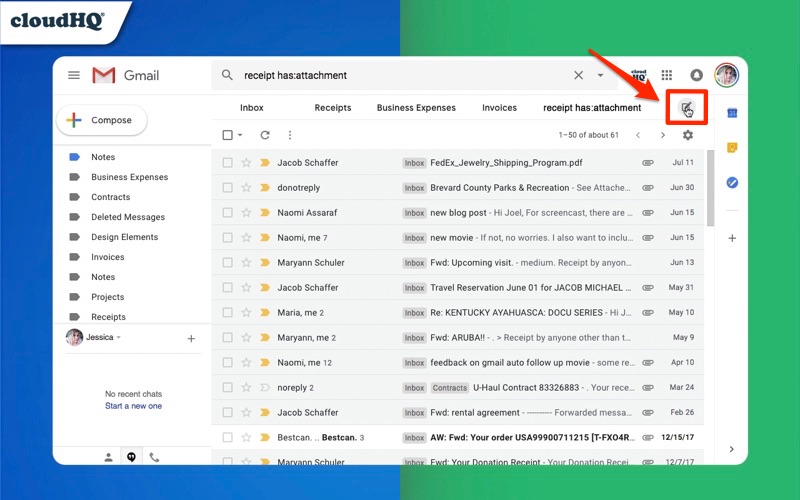
Puis cliquez sur le « X » à droite de l’onglet que vous voulez supprimer
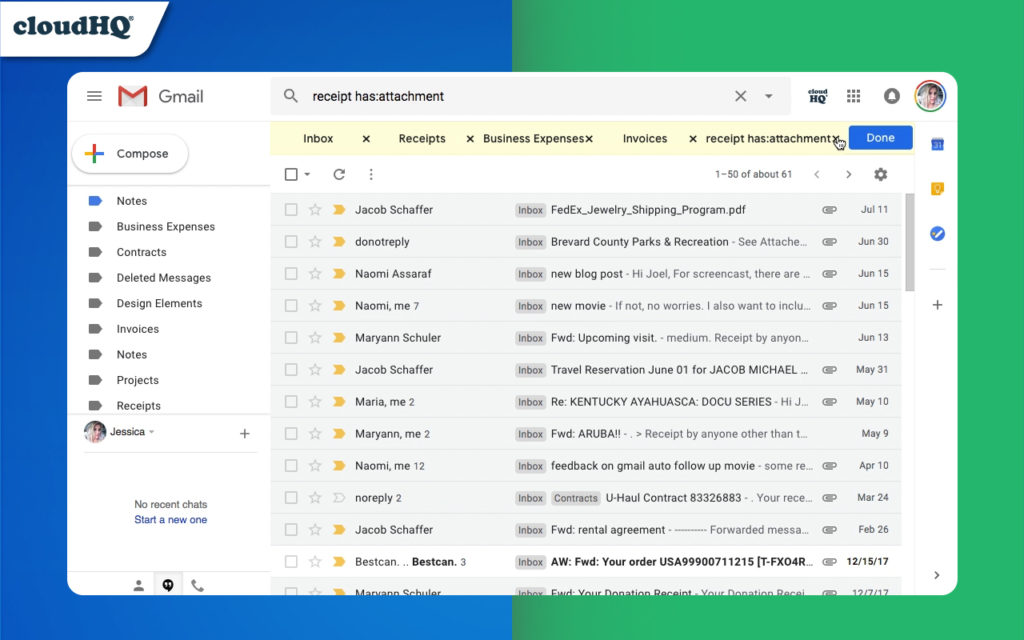
Enfin, cliquez sur le bouton « Terminé »… et vous avez terminé !
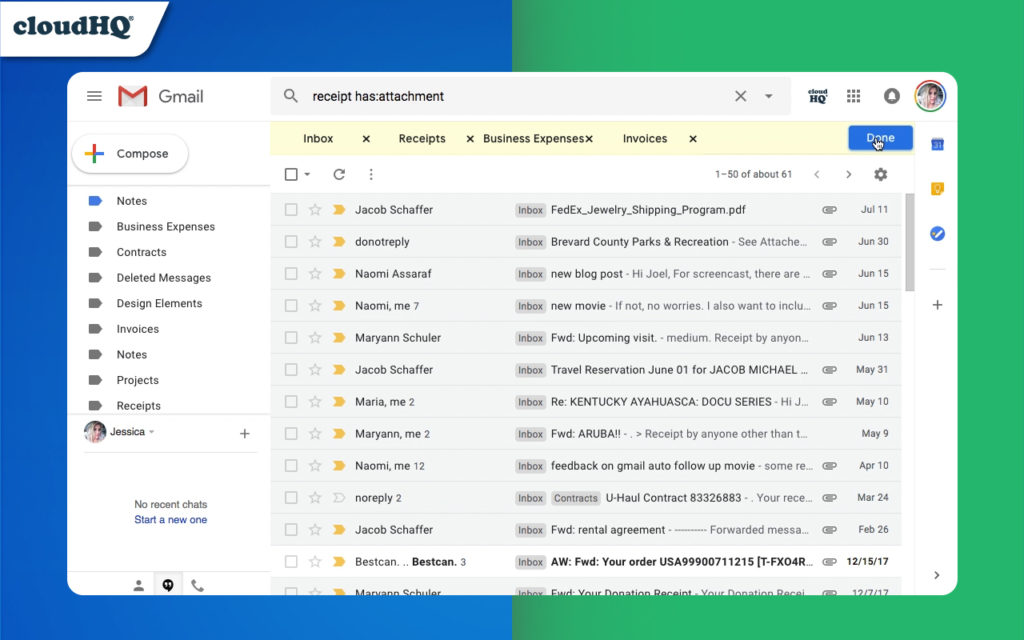
Possédez votre boîte de réception avant qu’elle ne vous possède
Quoique vous soyez, votre boîte de réception peut facilement devenir incontrôlable si vous ne la vérifiez pas régulièrement. Pour ceux qui n’aiment pas être attachés à un appareil ou toujours à l’heure, l’utilisation des onglets Gmail permettra de réduire le temps que vous passez à trier les e-mails et à rechercher ceux dont vous avez besoin.
Posséder votre boîte de réception, c’est posséder votre temps, et posséder votre temps vous aidera à être plus productif – au travail et à la maison.